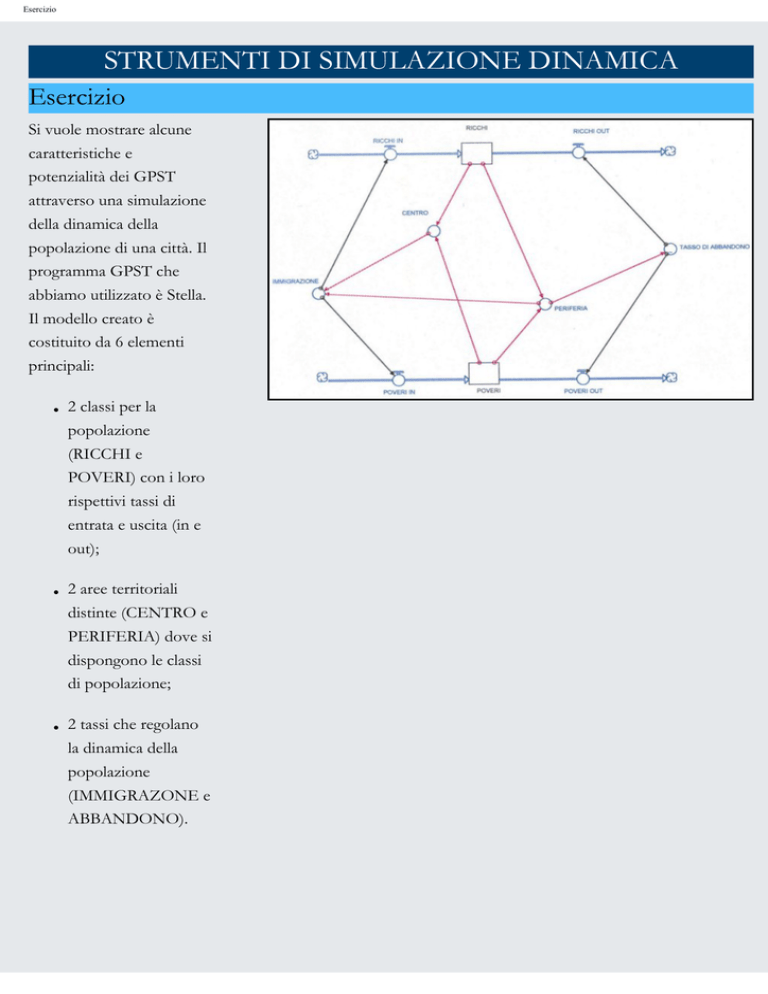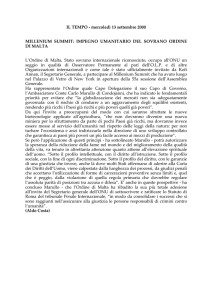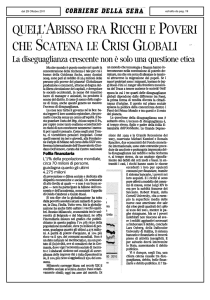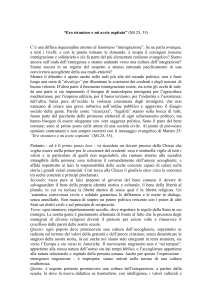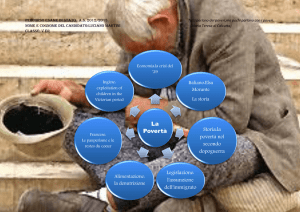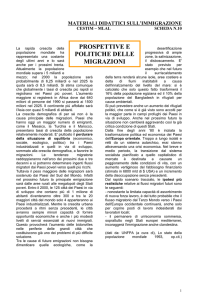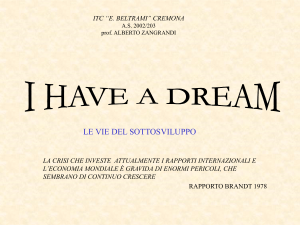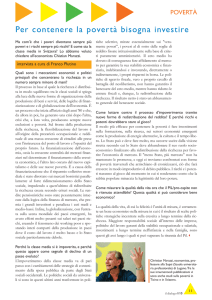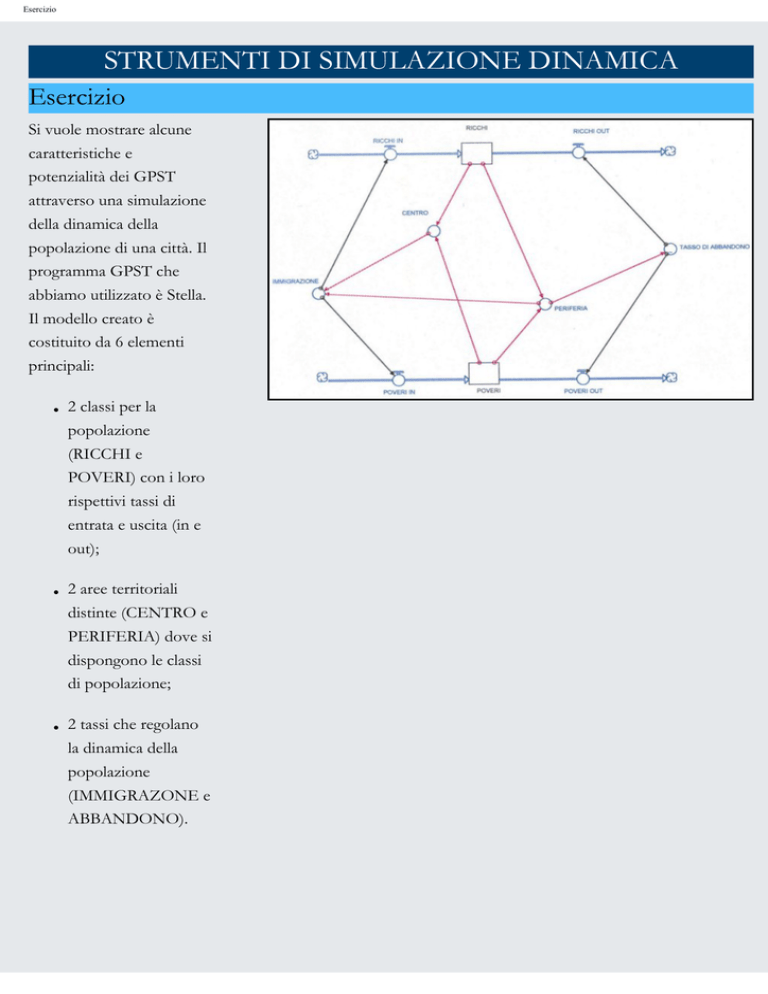
Esercizio
STRUMENTI DI SIMULAZIONE DINAMICA
Esercizio
Si vuole mostrare alcune
caratteristiche e
potenzialità dei GPST
attraverso una simulazione
della dinamica della
popolazione di una città. Il
programma GPST che
abbiamo utilizzato è Stella.
Il modello creato è
costituito da 6 elementi
principali:
●
●
●
2 classi per la
popolazione
(RICCHI e
POVERI) con i loro
rispettivi tassi di
entrata e uscita (in e
out);
2 aree territoriali
distinte (CENTRO e
PERIFERIA) dove si
dispongono le classi
di popolazione;
2 tassi che regolano
la dinamica della
popolazione
(IMMIGRAZONE e
ABBANDONO).
Esercizio
Questo tipo di modello, seppur molto semplice, permette simulazioni applicate a diversi tipi di città.
L’utilizzo dello stesso modello in casi differenti è facilitato dall’interfaccia grafica di Stella e dalla possibilità
che il software offre di poter modificare i parametri delle relazioni senza intaccare minimamente la struttura
del modello. Si simula la dinamica della popolazione di una fittizia città turistica che nell’arco di tempo di 50
anni passa da una un migliaio di abitanti a circa 50000. Si impongono dei limiti sia al centro che alla periferia
stessa ,si inseriscono semplici relazioni tra i vari elementi e poi si osserva la risposta della popolazione a
possibili cambiamenti di vincoli o relazioni. Modificando opportunamente alcune equazioni e tarando i
parametri si riesce a simulare più che discretamente lo sviluppo di una città reale (Prato) attraverso lo stesso
modello.Confrontate le serie storiche della popolazione con i risultati ottenuti si rilevano molte analogie.
Dal punto di vista operativo i passi da compiere per eseguire la simulazione sono:
●
Scaricare la versione demo del software (Stella demo kit) e il piccolo manuale d’uso in formato word.
Installare il programma e lanciarlo. Nella schermata iniziale scegliere tra differenti opzioni. Cliccando le
voci di “overview” e di “tutorials” è possibile visionare una introduzione animata al programma, e imparare
in questo modo molto semplice come costruirsi il proprio modello e come utilizzare le funzioni che Stella ci
offre. Per accedere alla versione demo del programma, è sufficiente cliccare la voce “launch a save-disabled
version”. Questa versione demo è limitata dal fatto di non poter salvare il nostro operato: tutte le
informazioni andranno perse con la chiusura del programma stesso.
●
Dati di input
Creazione del modello:
Esercizio
Il modello prevede 2 serbatoi (stocks), 4 rubinetti di flusso (flows), 4 convertitori (converters) e 11
collegamenti (connecters). Ognuno di questi elementi deve essere preso dalla barra del menù del “Map/
Model level” e trascinato col mouse sul campo bianco. Il primo passo è la creazione dei serbatoi, a cui
diamo i nomi di “RICCHI e POVERI”. Ogni serbatoio deve avere poi un rubinetto di flusso in entrata e
uno in uscita. A questi rubinetti diamo i nomi di “ricchi in”, “ricchi out”, “poveri in” e “poveri out”.
Inseriamo 4 convertitori e li chiamiamo “CENTRO”, “PERIFERIA”, “immigrazione” e “abbandono”.
Colleghiamo tra di loro i vari elementi del modello utilizzando i connettori (frecce rosse) e seguendo questo
schema:
●
●
●
●
●
●
RICCHI : partono connettori verso CENTRO e PERIFERIA;
POVERI: partono connettori verso CENTRO e PERIFERIA;
CENTRO: parte un connettore verso immigrazione;
PERIFERIA: partono connettori verso immigrazione e abbandono;
immigrazione: partono connettori verso ricchi in e poveri in;
abbandono: partono connettori verso ricchi out e poveri out;
Inserimento delle equazioni:
Dopo aver creato il modello, si passa alla modalità di inserimento delle equazioni cliccando il tasto appena
sotto alle due frecce per passare da un livello all’altro.Si vedrà apparire dei punti interrogativi sugli elementi
del modello. Cliccando su ogni elemento si possono inserire i valori iniziali o le equazioni che ne regolano la
dinamica. Il tutto è facilitato da una finestra apposita che permette di inserire operazioni matematiche,
logiche o funzioni grafiche.
Ogni volta quindi clicchiamo un elemento ed inseriamo queste relazioni:
●
●
●
●
●
RICCHI: inseriamo il valore iniziale “100”;
POVERI: inseriamo il valore iniziale di “1000”;
CENTRO: imponiamo il limite di 7000 abitanti scrivendo: “IF((POVERI*0.2+RICCHI*0.8)<7000)
THEN(POVERI*0.2+RICCHI*0.8)ELSE(7000)”;
PERIFERIA: dirottiamo gli abitanti in eccesso del centro verso la periferia scrivendo: “IF
((POVERI*0.2+RICCHI*0.8)<7000)THEN(POVERI+0.8+RICCHI*0.2)ELSE(POVERI+RICCHI7000)”;
poveri in: scriviamo la relazione “immigrazione*0.8”;
Esercizio
●
●
ricchi in: scriviamo la relazione “immigrazione *0.2”;
immigrazione: imponiamo il vincolo di riempimento della periferia a 45000 abitanti scrivendo: “IF
(PERIFERIA>45000)THEN(0)ELSE(500+CENTRO*0.05+PERIFERIA*0.10);
●
●
●
poveri out: scriviamo la relazione “abbandono*0.8”;
ricchi out: scriviamo la relazione “abbandono *0.2”;
abbandono: imponiamo una relazione di tipo grafico scrivendo prima PERIFERIA e poi ciccando il
tasto “Become Graphical Function”. Ci apparirà una nuova schermata nella quale dovremo settare il
valore massimo per la periferia (50000) e poi settare i valori del grafico abbinati in questo modo: (0,0);
(5000,200); (10000,300); (15000,600); (20000, 1000); (25000,1150); (30000,1400);(35000,2000);
(40000,3200); (45000,4500); (50000,7000); che stanno ad indicare che se la periferia è vuota non c’è
abbandono, se la periferia ha 5000 abitanti l’abbandono vale 200, e così via.
Le equazioni possono poi essere visionate nel livello inferiore (equation level).
Risultati
Esecuzione della simulazione:
A questo punto è possibile eseguire la simulazione. E’ necessario però innanzitutto decidere in quale
formato visualizzare i risultati (grafico o tabelle) e inserire un “graph-pad” oppure un “table-pad” nel
modello.
E’ molto importante
inoltre modificare le
specifiche di simulazione.
Per fare questo basta
cliccare alla voce
“Run_specs” all’interno del
menù Run. Qui si può
decidere la lunghezza di
simulazione (da 0 a 50),
l’unità temporale (years) e
la velocità di simulazione
(0.1).Per poter avere il
grafico rappresentato tutto
alla stessa scala dobbiamo
settare i “Range_specs”
all’interno sempre del
menù Run. Imponiamo a
Esercizio
tutti gli elementi del
modello il valore minimo
in 0 e il massimo in 50000.
A questo punto si può
avviare la simulazione.
Apriamo il graph-pad ,
clicchiamo sul grafico,
inseriamo gli elementi che
vogliamo vedere
rappresentati scegliendoli
dalla finestra “allowable” e
poi dal menù Run
clicchiamo l’opzione Run
oppure digitiamo ctrl+R.
Il grafico dell’esempio mostra l’evoluzione della popolazione di questa ipotetica cittadina turistica . Il centro
si riempie nel giro di 18 anni circa, mentre la periferia raggiunge il limite attorno al trentacinquesimo anno.
L’ipotesi forte è dare valore zero all’immigrazione nel caso la città abbia raggiunto il limite di 45000 abitanti
è alla base del comportamento ciclico che viene riscontrato negli ultimi anni. Naturalmente piccole
variazioni di parametri permetterebbero di ottenere un andamento più regolare o asintotico.
Software
Il software usato è STELLA, qui disponibile fornito di un piccolo manuale in formato word
Scarica il software